
Konfiguracja portów drukarki
Po zmianie adresu IP urządzenia lub dodaniu drukarki za pomocą folderu drukarki w systemie Windows mogą wystąpić błędy drukowania. Błędy te są zwykle spowodowane nieprawidłową konfiguracją portu drukarki. Przyczyną może być na przykład określenie niewłaściwego numeru lub typu portu. W tej sytuacji drukowanie danych dokumentu kończy się niepowodzeniem, gdyż nie mogą one dotrzeć do urządzenia. W celu rozwiązania tego problemu należy skonfigurować ustawienia portu drukarki na komputerze.
 |
|
Aby wykonać poniższą procedurę, należy zalogować się na komputerze na konto administratora.
|
1
Otwórz folder drukarki.Wyświetlanie folderu Drukarki
2
Kliknij prawym przyciskiem myszy ikonę sterownika drukarki lub ikonę sterownika faksu urządzenia i kliknij polecenie [Właściwości drukarki] lub [Właściwości].
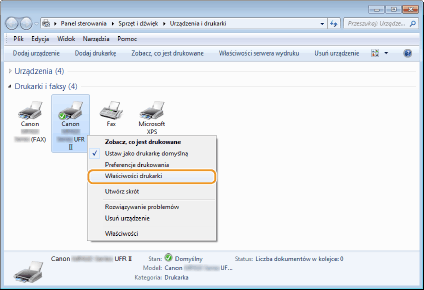
3
Kliknij zakładkę [Porty] i skonfiguruj wymagane ustawienia.
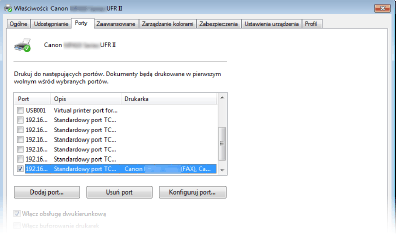
 Dodawanie portu
Dodawanie portu
Jeśli wybrano nieodpowiedni port podczas instalacji sterownika drukarki lub sterownika faksu z folderu drukarki systemu Windows, należy dodać nowy port. Istnieją dwa typy portów: „Port MFNP” i „Standardowy Port TCP/IP”. Wybierz typ portu zgodnie ze swoim środowiskiem.
|
Port MFNP
(tylko w przypadku środowiska IPv4)
|
Ten port umożliwia automatyczne wykrycie adresu IP urządzenia. Nawet jeśli adres IP urządzenia zmienił się, połączenie jest utrzymane pod warunkiem, że urządzenie i komputer znajdują się w tej samej podsieci. Nie trzeba dodawać nowego portu za każdym razem, gdy zmienia się adres IP. Jeśli urządzenie pracuje w środowisku IPv4, należy normalnie wybrać ten typ portu.
 Można dodać port MFNP po zainstalowaniu sterownika drukarki lub sterownika faksu z załączonego dysku DVD-ROM lub po pobraniu i zainstalowaniu sterownika drukarki lub sterownika faksu ze strony firmy Canon.
|
|
Standardowy port TCP/IP
|
Jest to standardowy port systemu Windows. Podczas używania tego typu portu należy dodawać nowy port za każdym razem, gdy zmienia się adres IP urządzenia. Należy wybrać ten typ portu, gdy używa się urządzenia w środowisku IPv6 i gdy nie można dodać portu MFNP.
|
Dodawanie portu MFNP

|
1
|
Kliknij przycisk [Dodaj port].
|
|
2
|
W obszarze [Dostępne rodzaje portów] zaznacz port [Canon MFNP Port] i kliknij polecenie [Nowy port].
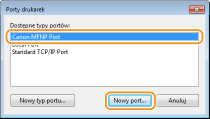 |
|
3
|
Wybierz opcję [Autowykrywanie] i zaznacz urządzenie, gdy zostanie wykryte, a następnie kliknij przycisk [Dalej].
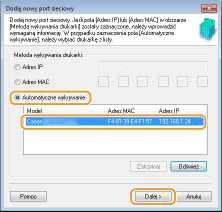  Jeśli urządzenie nie zostało odnalezione
Kliknij opcję [Odśwież]. Jeśli to nie rozwiąże problemu, wybierz opcję [Adres IP] lub [Adres MAC], wprowadź adres IP lub MAC urządzenia (Wyświetlanie ustawień sieciowych) i kliknij przycisk [Dalej].
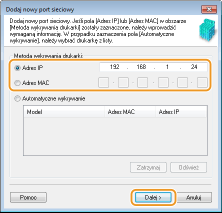 |
|
4
|
Kliknij kolejno przyciski [Dodaj]
 [Zakończ]. [Zakończ]. |
|
5
|
Kliknij przycisk [Zamknij].
|
Dodawanie standardowego portu TCP/IP

|
1
|
Kliknij przycisk [Dodaj port].
|
|
2
|
W polu [Dostępne typy portów] zaznacz port [Standard TCP/IP Port] (Standardowy port TCP/IP) i kliknij przycisk [Nowy port].
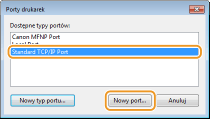 |
|
3
|
Kliknij przycisk [Dalej].
|
|
4
|
Wprowadź adres IP lub nazwę DNS urządzenia, a następnie kliknij przycisk [Dalej].
Pole [Nazwa portu] jest uzupełniane automatycznie. Jeśli jest to konieczne, można je zmienić.
  Gdy wyświetli się następny ekran, należy postępować zgodnie ze wskazówkami wyświetlanymi na ekranie.
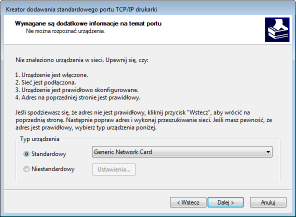 * Po wyborze opcji [Typ urządzenia] należy wybrać opcję [Canon Network Printing Device with P9100] znajdującą się pod pozycją [Standardowy].
|
|
5
|
Kliknij przycisk [Zakończ].
|
|
6
|
Kliknij przycisk [Zamknij].
|
 Zmiana typu lub numeru portu
Zmiana typu lub numeru portu
Jeśli protokół drukowania (LPD lub RAW) został zmieniony w urządzeniu (Konfiguracja protokołów drukowania i funkcji protokołu WSD) lub został zmieniony numer portu (Zmiana numerów portów), konieczna jest także konfiguracja odpowiednich ustawień na komputerze. Zmiana ta nie jest potrzebna w przypadku portów WSD.
Port MFNP

|
1
|
Kliknij przycisk [Konfiguruj port].
|
|
2
|
W sekcji [Typ protokołu], wybierz [RAW] lub [LPR], i zmień wartość pola [Numer portu].
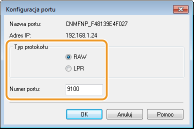 |
|
3
|
Kliknij przycisk [OK].
|
Standardowy port TCP/IP

|
1
|
Kliknij przycisk [Konfiguruj port].
|
|
2
|
W polu [Protokół] wybierz [Raw] lub [LPR].
Jeśli wybrana jest opcja [Raw], należy zmienić wartość pola [Numer portu].
Jeśli została wybrana opcja [LPR], należy wpisać „lp” w polu [Nazwa kolejki].
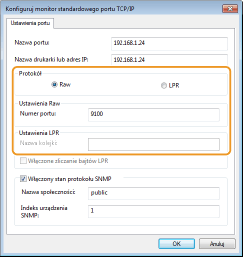 |
|
3
|
Kliknij przycisk [OK].
|
4
Kliknij przycisk [Zamknij].